就像操作系统一样 Windows, 格式化整个硬盘,无论是传统的HDD还是SSD,都无法在打开操作系统的情况下完成。 这也是正常的。 它甚至无法在运行时删除系统文件。
在 Mac 上格式化整个磁盘是使用 实用程序 从 恢复模式。无论硬盘驱动器的状态如何,这些工具都可用。例如,当您更换 Mac 上的 HDD 或 SSD 时,需要进入恢复模式来创建分区并安装操作系统。同样有必要启动一个 Mac 在恢复模式下,以及当我们要完全擦除磁盘空间并重新安装操作系统时。
如何打开 Mac 在恢复模式下/ macOS 修复工具
我们可以从三种方式开始 Mac 在恢复模式下,或 macOS 恢复,因为它也被称为。 每个变体将打开相同的实用程序,但它将 要安装的操作系统不同.
关闭所有Mac进而 按电源按钮。 立即 按住组合键 下面,取决于版本 macOS 你要安装。
Command (⌘)-R :你可以重新安装 最新版本 macOS Mac 上存在.
Option-⌘-R : 你做 升级到最新版本 macOS 与您的 Mac 兼容
Shift-Option-⌘-R :安装的版本 macOS 该设备来自工厂。 如果该版本不再可用,将安装最近的版本。
如何在 Mac 上格式化/删除硬盘上的所有数据
当然,在这个过程之前你必须 拥有所有数据的备份副本。 这些 将被铲除.
离 macOS 实用工具,我们去开放 磁盘工具.
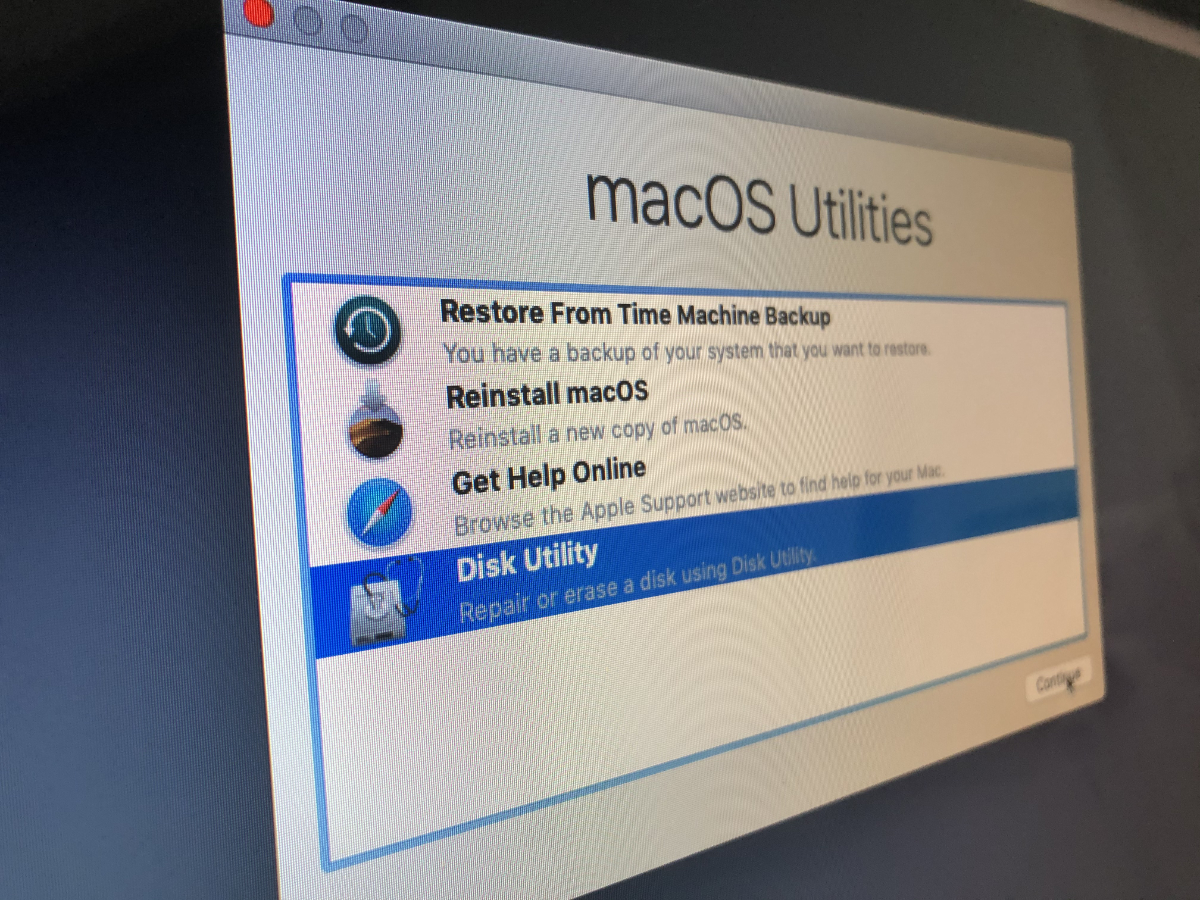
In 磁盘工具,我们点击“查看“→”显示所有设备”。 该选项在左上角。
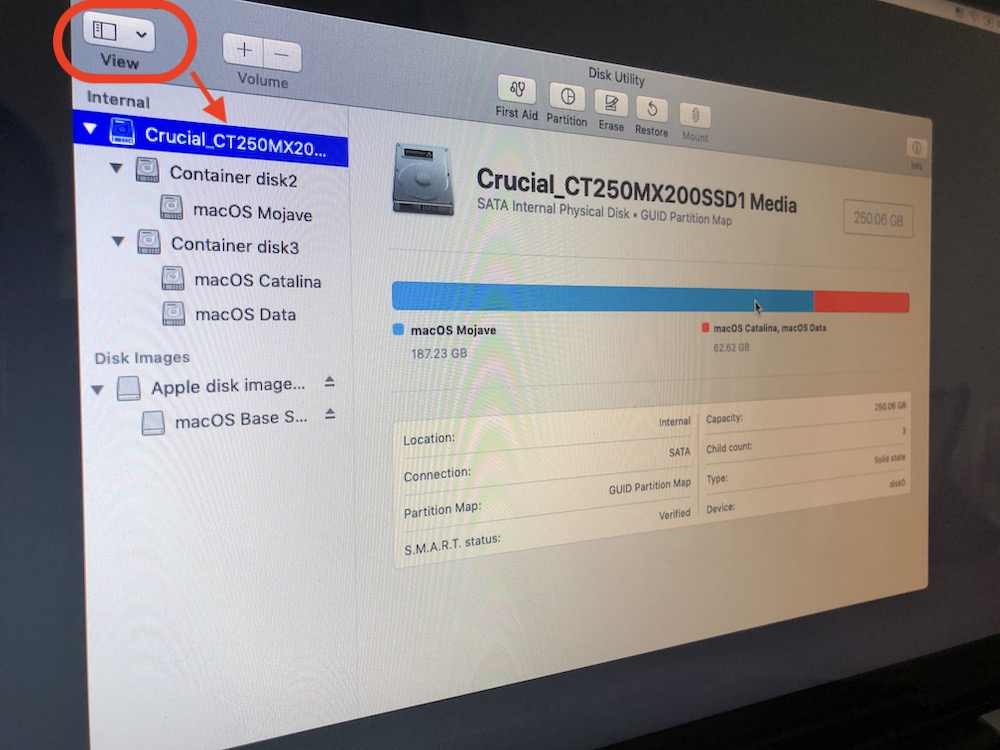
选择要格式化的物理硬盘-在所有分区或卷上方的树中。 点击“抹去从磁盘工具的顶部,然后放弃 一个名字 主分区, 选择格式 si 硬计划网站。
一个选项框将打开。 对于第一种布局,建议选择格式:Mac 操作系统扩展(Journaled)”。 对于SSD,第一个容器的分区将自动变为 APFS量.
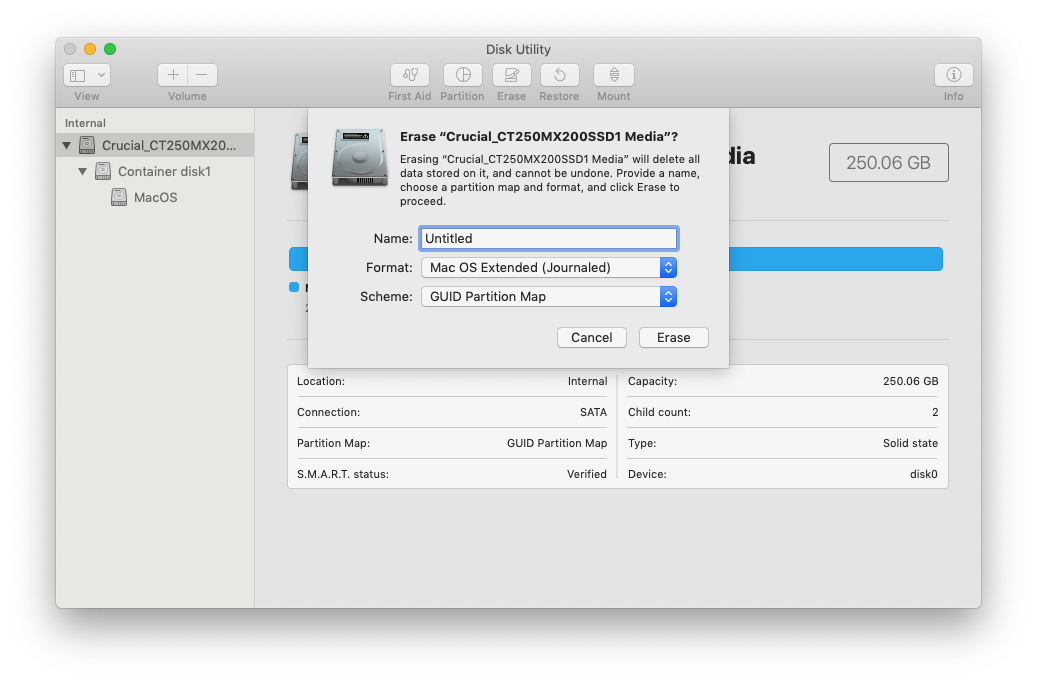
单击“擦除”,然后等待操作完成。 最后点击“完成”。
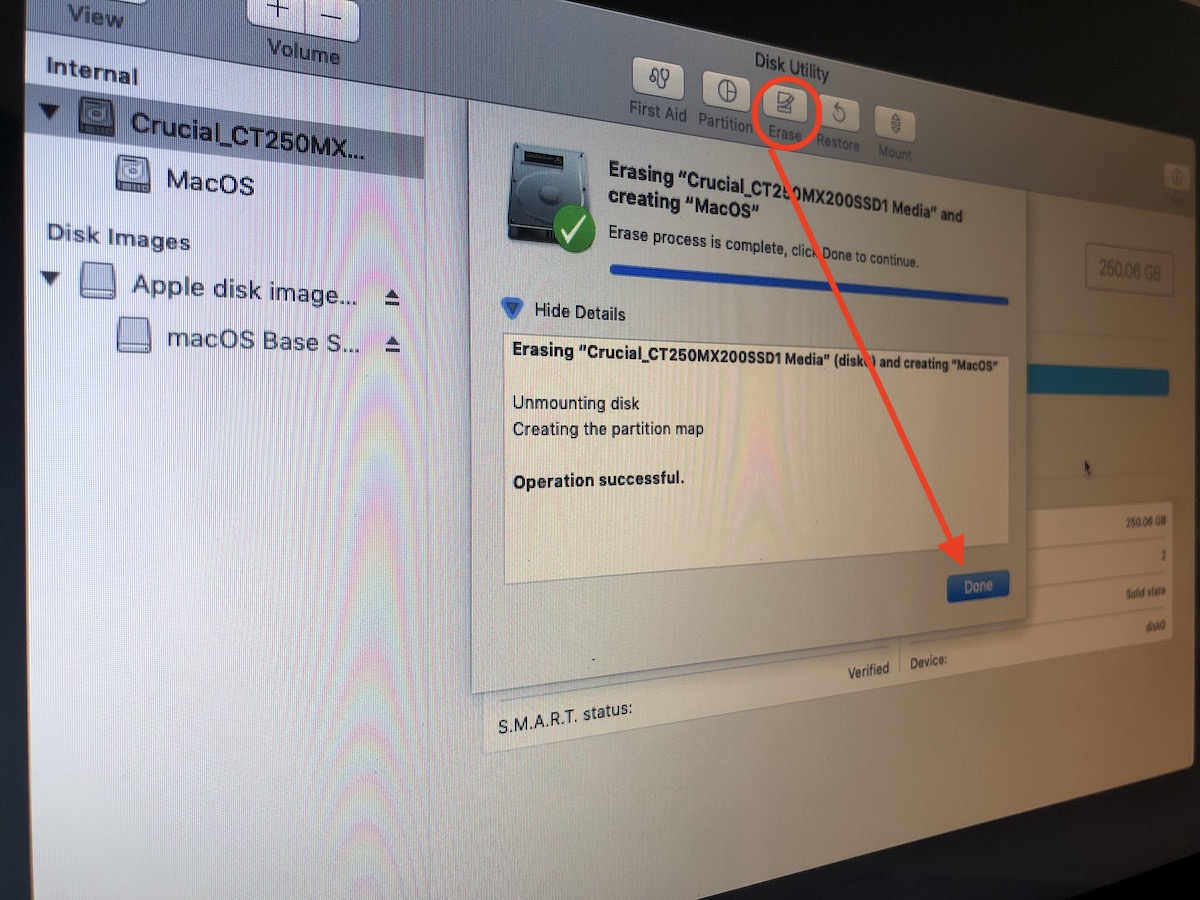
完成此操作后,硬盘将为空,您将必须重新安装操作系统。 关闭“磁盘工具”,然后转到“重新安装 macOS“。












您好!
Jag har ett 问题 med min mac。 Jag har pörökkt rensa Hardväggen 正是 på det här set。所有 73 GB 的文件都将被重新加载。这个容器被称为“Andra volimer i konzertnern”。 Jag vet inte vad det constud av och det verkar helt ompool att radera.芬兰人如何解决问题?